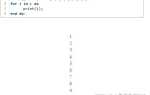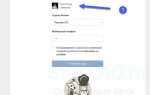WeChat – это не просто мессенджер, а целая экосистема с миллионами пользователей, доступом к мини-приложениям, платежам и возможностям делового общения. Однако процедура регистрации может вызвать трудности, особенно у пользователей за пределами Китая. Этот материал подробно описывает, как зарегистрироваться в WeChat на Android, избегая блокировок и ошибок на каждом этапе.
Для начала потребуется устройство на Android с актуальной версией операционной системы (рекомендуется не ниже Android 8.0), стабильное подключение к интернету и новый номер мобильного телефона, не привязанный ранее к аккаунтам WeChat. Не рекомендуется использовать виртуальные номера – система чаще всего отклоняет такие попытки регистрации.
После установки приложения из Google Play, важно включить разрешения на доступ к контактам, памяти и местоположению. WeChat использует эти данные для обеспечения безопасности аккаунта и восстановления в случае потери доступа. Не предоставление необходимых разрешений может привести к ошибкам при регистрации.
Следующий ключевой момент – верификация через другого пользователя WeChat. В большинстве случаев для завершения регистрации потребуется подтверждение от активного пользователя, зарегистрированного более 6 месяцев назад. Этот человек должен отсканировать ваш QR-код подтверждения и пройти процедуру верификации через специальную форму внутри приложения.
При соблюдении всех требований регистрация занимает не более 5 минут. Нарушение последовательности или использование неподдерживаемых номеров часто приводит к ошибке “Too many attempts” или блокировке аккаунта. Ниже – пошаговая инструкция, которая поможет пройти процесс регистрации без лишних препятствий.
Скачивание официального приложения WeChat из Google Play
Откройте приложение Google Play на устройстве Android. В строке поиска введите «WeChat» и убедитесь, что разработчиком указан Tencent. Это гарантирует, что вы выбираете оригинальную версию.
Проверьте количество загрузок – у официального приложения более 100 миллионов установок. Оценка должна быть выше 4.0, а в отзывах отсутствуют жалобы на фальсификацию или вредоносное поведение.
Нажмите кнопку «Установить» и дождитесь завершения загрузки. Приложение занимает около 250 МБ, убедитесь в наличии стабильного интернет-соединения и достаточного объема свободной памяти.
После установки проверьте наличие значка WeChat на главном экране или в списке приложений. Не устанавливайте APK-файлы со сторонних сайтов – это нарушает политику безопасности Android и может привести к утечке данных.
Выбор региона и ввод номера телефона
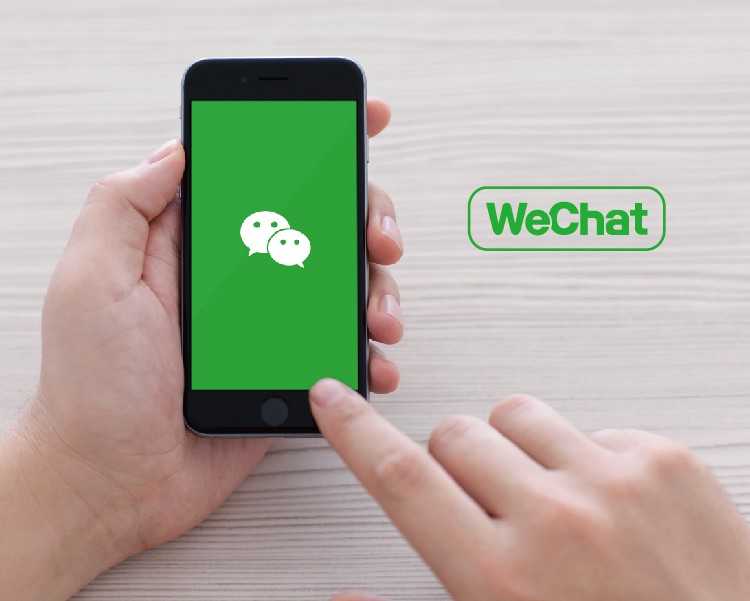
После запуска приложения WeChat на Android откроется экран регистрации. Первый шаг – указание региона. Приложение автоматически определяет его по SIM-карте, но важно убедиться в корректности выбора.
- Нажмите на название региона, если определение выполнено неправильно.
- Выберите нужную страну из списка или воспользуйтесь поиском в верхней части экрана.
- Код страны обновится автоматически. Например, для России это +7, для Казахстана – +7, но регион отличается, для Украины – +380.
После выбора региона введите номер мобильного телефона без ведущих нулей и без кода страны. Например, если ваш номер: +7 912 345 6789, вводите 9123456789.
- Используйте только действующий номер. На него придёт SMS с кодом подтверждения.
- Не используйте виртуальные или временные номера – WeChat блокирует такие попытки.
- Избегайте номеров, ранее использовавшихся для регистрации, иначе возможен отказ.
После ввода номера нажмите кнопку «Далее», чтобы перейти к следующему этапу – проверке безопасности и подтверждению через SMS.
Подтверждение согласия с условиями использования

После ввода номера телефона и получения SMS-кода откроется экран с документом «Условия использования WeChat». Перед продолжением необходимо принять его в полном объёме.
Прокрутите текст соглашения до конца – без этого кнопка подтверждения останется неактивной. WeChat фиксирует прокрутку как обязательный шаг, поэтому просто нажатие без просмотра документа не позволит продолжить регистрацию.
Нажмите «Принять» (или «Agree» в англоязычной версии приложения). Обратите внимание: нажатие этой кнопки означает юридически значимое согласие с правилами конфиденциальности, обработкой персональных данных и условиями предоставления услуг. Отмена согласия приведёт к остановке процесса регистрации.
WeChat может запрашивать подтверждение согласия повторно при изменении политики конфиденциальности. В таких случаях приложение заблокирует доступ до повторного принятия новых условий.
Рекомендуется внимательно прочитать разделы, касающиеся хранения данных, доступа третьих лиц и ограничений по использованию. Особенно важно для пользователей из ЕС – политика соответствует требованиям GDPR, но пользователь несёт ответственность за осознанное согласие.
Получение и ввод SMS-кода для проверки номера
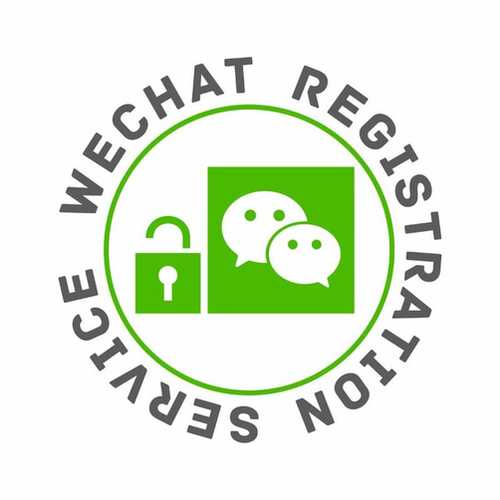
После ввода номера телефона в приложении WeChat и выбора страны система автоматически инициирует отправку проверочного кода. На экране появится поле для ввода SMS-кода и таймер обратного отсчёта – стандартное время ожидания составляет 60 секунд.
Проверьте, активна ли SIM-карта и находится ли устройство в зоне стабильного сигнала. Если сообщение не приходит дольше минуты, нажмите кнопку повторной отправки («Resend»). Повторная отправка возможна не более трёх раз в течение одного часа.
Сообщение приходит с короткого номера и содержит 6-значный цифровой код. Вводите его без пробелов и лишних символов. Пример кода: 834216.
После ввода кода приложение автоматически проверит его и перейдёт к следующему этапу. При ошибке проверьте правильность цифр и убедитесь, что используете именно тот код, который был отправлен последним. Старые коды недействительны.
Если SMS не приходит, убедитесь в следующем:
- На устройстве нет активных ограничений для получения сообщений (режим «Не беспокоить», блокировка номера и т.д.).
- Номер введён без лишних символов – только код страны и номер телефона.
- На счёту SIM-карты достаточно средств, если используется платный приём SMS за границей.
В некоторых странах WeChat предлагает альтернативную верификацию – через голосовой вызов. В этом случае на номер поступит звонок с автоответчиком, который продиктует код. Фиксируйте его внимательно и вводите так же, как SMS-код.
Создание уникального имени пользователя и пароля
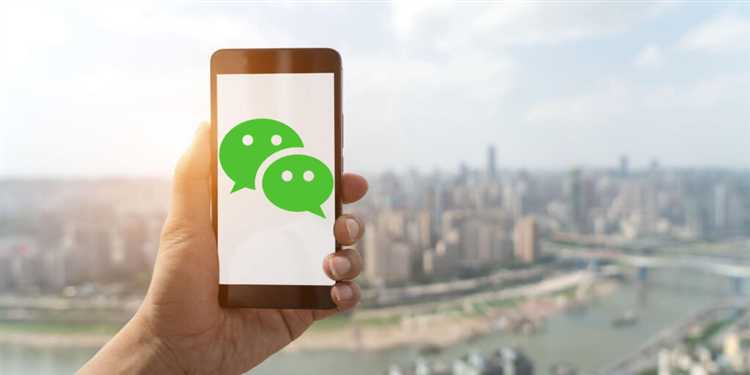
Имя пользователя в WeChat задаётся один раз при регистрации и используется для идентификации аккаунта. Оно не должно совпадать с уже существующими. Используйте латинские буквы, цифры и символы подчеркивания. Допустимая длина – от 6 до 20 символов. Пример: alex_1994ru.
Избегайте использования реального имени, даты рождения или очевидных комбинаций. Уникальность имени можно проверить сразу при вводе – приложение сообщит о занятом варианте.
Пароль должен содержать от 8 до 16 символов. Обязательно включайте хотя бы одну заглавную букву, одну строчную, цифру и символ. Пример надежного пароля: Qz8!r5Lp.
Не используйте одинаковые пароли на других платформах. Для хранения сложного пароля рекомендуется использовать менеджер паролей. Никогда не отправляйте пароль третьим лицам и не сохраняйте его в заметках на телефоне.
После ввода WeChat проверит соответствие пароля требованиям. При несоответствии появится уведомление. В случае успеха можно перейти к следующему шагу регистрации.
Загрузка аватара и настройка профиля
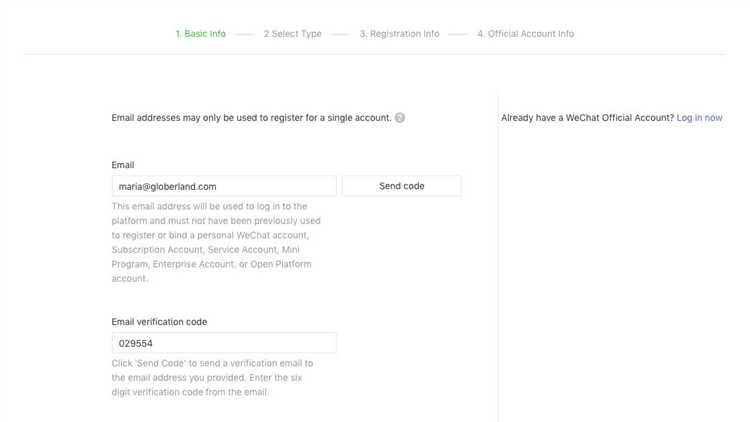
После успешной регистрации в WeChat перейдите в раздел профиля, нажав на иконку «Я» внизу экрана. Чтобы установить аватар, коснитесь текущего изображения профиля и выберите «Выбрать фото» или «Сделать фото». WeChat поддерживает форматы JPEG и PNG с максимальным размером файла до 5 МБ. Рекомендуется использовать квадратное изображение с разрешением не менее 300×300 пикселей для оптимального качества.
Для редактирования имени профиля нажмите на поле с именем и введите предпочитаемое отображаемое имя, которое будет видно вашим контактам. WeChat позволяет использовать до 20 символов, включая пробелы и эмодзи. Чтобы задать уникальное имя пользователя (WeChat ID), перейдите в настройки профиля и выберите соответствующий пункт. WeChat ID может содержать только латинские буквы, цифры и символы подчеркивания, длина – от 6 до 20 символов.
В разделе профиля также можно добавить подпись – короткий текст длиной до 30 символов, отражающий вашу индивидуальность. После всех изменений нажмите кнопку «Сохранить» для применения настроек. Регулярно обновляйте профиль для поддержания актуальности данных и улучшения взаимодействия с контактами.
Проверка безопасности через помощь друга

При регистрации WeChat на Android для подтверждения личности часто требуется пройти проверку безопасности с помощью друга, уже зарегистрированного в системе. Этот способ предотвращает создание поддельных аккаунтов и повышает уровень защиты.
- Выберите среди контактов WeChat того, кто может помочь с проверкой. Это должен быть активный пользователь с подтвержденным аккаунтом.
- При появлении запроса на проверку безопасности отправьте приглашение другу через встроенный интерфейс приложения. Он получит уведомление с просьбой подтвердить вашу регистрацию.
- Друг должен войти в свой аккаунт WeChat и выполнить подтверждение, нажав на соответствующую кнопку в уведомлении.
- Проверьте, чтобы друг не использовал VPN или другие инструменты, способные вызвать подозрения у системы безопасности.
- После успешного подтверждения вы получите уведомление, и регистрация продолжится автоматически без дополнительных действий.
Если друг не получил запрос, рекомендуется:
- Проверить стабильность интернет-соединения.
- Обновить WeChat до последней версии.
- Повторить отправку запроса через 10-15 минут.
Использование проверки через друга – обязательный этап, который нельзя пропускать или обходить сторонними сервисами. Соблюдение этих правил ускорит регистрацию и исключит блокировки аккаунта.
Решение проблем при регистрации и обход ограничений

При регистрации в WeChat на Android часто встречается блокировка из-за географических ограничений или подозрительной активности. Чтобы избежать этого, используйте стабильное VPN-соединение с сервером в стране, где WeChat разрешён и активно используется. Рекомендуется выбирать проверенные VPN-сервисы с высокой скоростью и низкой задержкой, например, NordVPN или ExpressVPN.
Если номер телефона не проходит верификацию, убедитесь, что используете актуальный формат международного номера без лишних символов. В случае отказа повторите попытку через 24 часа или используйте другой телефонный номер – предпочтительно мобильный, а не виртуальный или VoIP. Для обхода ограничения по количеству регистраций с одного номера рекомендуют использовать разные устройства или сбросить данные приложения через настройки Android.
Ошибка «Too many attempts» означает превышение лимита на регистрацию за определённый период. В таком случае стоит временно приостановить попытки на 48 часов и проверить версию приложения – обновите WeChat до последней доступной сборки из официального магазина Google Play. Использование устаревших версий повышает риск блокировки аккаунта.
При возникновении CAPTCHA, которую невозможно пройти, рекомендуется переключиться на мобильные данные вместо Wi-Fi, так как некоторые IP-адреса Wi-Fi сетей часто заносятся в чёрные списки. Если проблема сохраняется, удалите приложение, очистите кеш и данные, затем установите заново.
Для успешной регистрации обязательно разрешите WeChat доступ к SMS и контактам в настройках Android, так как это необходимо для автоматического получения кода подтверждения и повышения доверия системы к новому аккаунту.
Вопрос-ответ:
Какие шаги нужны для установки WeChat на смартфон с Android?
Для начала нужно зайти в магазин приложений Google Play, найти приложение WeChat и скачать его. После установки откройте программу и выберите вариант регистрации. Затем введите номер телефона, подтвердите его с помощью кода из SMS, укажите имя и создайте пароль. Последний этап — настройка профиля. Все действия выполняются поочередно и сопровождаются подсказками.
Какие сложности могут возникнуть при регистрации WeChat на Android, и как их избежать?
Наиболее распространённые трудности связаны с неправильным вводом номера телефона или проблемами с получением SMS-кода. Чтобы этого избежать, убедитесь, что вводите номер в международном формате и ваш телефон имеет стабильное подключение к сети. Иногда код приходит с задержкой — стоит немного подождать. Если сообщения не приходит, попробуйте запросить код повторно или проверить, не блокирует ли сообщения антивирус или настройки телефона.
Можно ли зарегистрироваться в WeChat без использования номера телефона?
Регистрация в WeChat требует подтверждения номера телефона. Это обязательное условие, так как сервис использует номер для подтверждения личности и безопасности аккаунта. Альтернативных способов регистрации без номера нет, поэтому наличие активного номера является необходимым условием для создания аккаунта.
Как изменить язык интерфейса WeChat после регистрации на Android?
Чтобы сменить язык в приложении WeChat, откройте настройки, выберите раздел «Общие» или «Настройки», затем найдите пункт «Язык» или «Language». Там можно выбрать подходящий язык из списка доступных. После выбора интерфейс автоматически обновится. Эта опция удобна для тех, кто предпочитает пользоваться приложением на родном языке или другом удобном варианте.